
Er zijn veel tablets en converteerbare apparaten die worden verkocht terwijl Windows 10 is geïnstalleerd. Sommige gebruikers hebben dergelijke apparaten nog steeds met Windows 8.1. Ze worden gewaardeerd om hun flexibiliteit, mobiliteit en klein gewicht. Een ding dat anders is, vergeleken met Windows-laptops en desktop-pc's, is dat hun BIOS op een andere manier toegankelijk is. Als u toegang tot het UEFI BIOS op een mobiel apparaat met Windows nodig hebt, kunt u het volgende doen:
Als u een Surface Pro of een Surface Book hebt, is dit de snelste methode om toegang te krijgen tot de UEFI BIOS:
Zorg ervoor dat je Surface-apparaat is uitgeschakeld. Kijk dan aan de zijkanten en vind de knop Volume omhoog (+) . Houd hem ingedrukt. Druk vervolgens op de aan / uit - knop en laat deze los terwijl u de knop Volume omhoog ingedrukt houdt. Wanneer u het Surface-logo op het scherm ziet, laat u het volume hoger .

Het UEFI BIOS is nu gestart op uw Microsoft Surface-apparaat.
Hoe toegang te krijgen tot de UEFI BIOS Firmware op alle andere Windows 10-apparaten en convertibles
Als u Windows 10 gebruikt, opent u de app Instellingen. Ga vervolgens naar ' Update en beveiliging' .
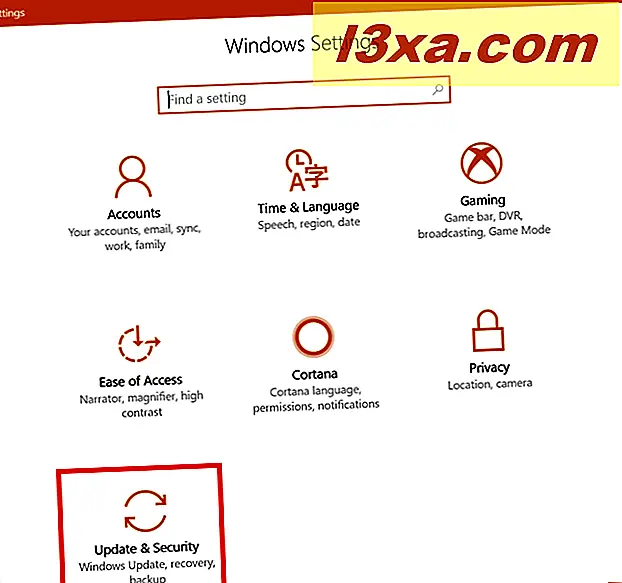
Kies Herstel in de kolom aan de linkerkant. Zoek vervolgens rechts de knop Opnieuw starten nu in het gedeelte Geavanceerd opstarten . Klik of tik erop.
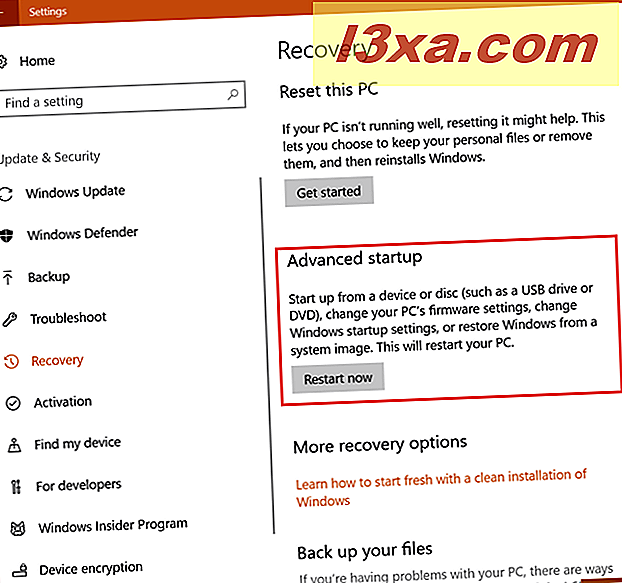
Windows 10 wordt opnieuw gestart en laadt verschillende opties. Kies Problemen oplossen .
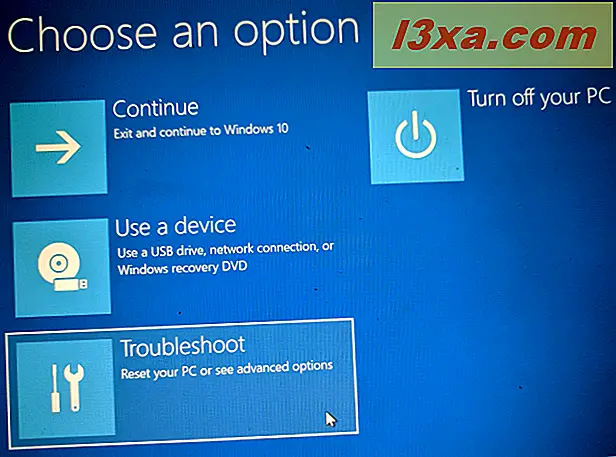
Kies vervolgens Geavanceerde opties .
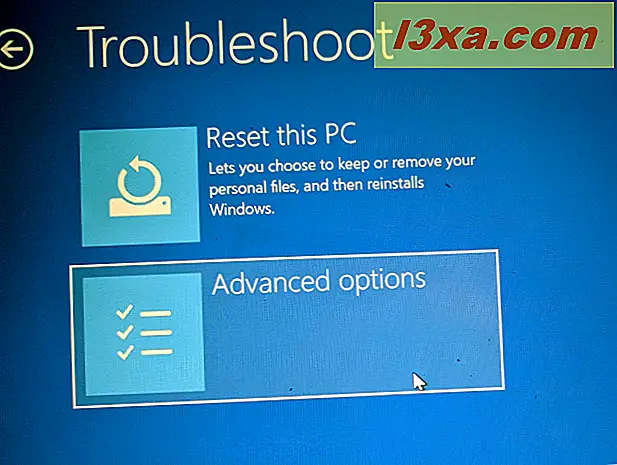
U wordt gevraagd om uit vele opties te kiezen. Zoek naar UEFI Firmware-instellingen en klik of tik erop.
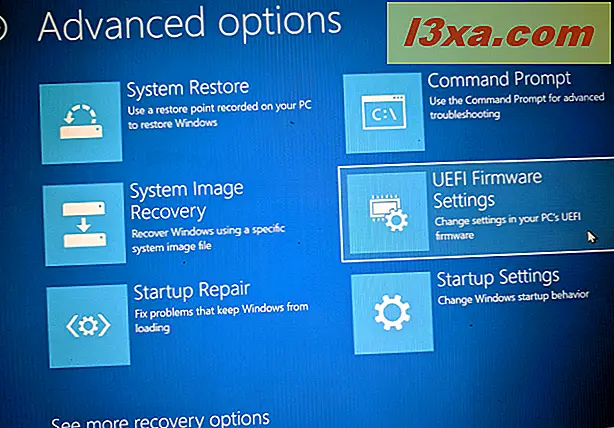
U wordt gevraagd opnieuw op te starten, zodat u uw UEFI-firmware-instellingen kunt wijzigen.
Klik of tik op Opnieuw opstarten en het BIOS is geladen.
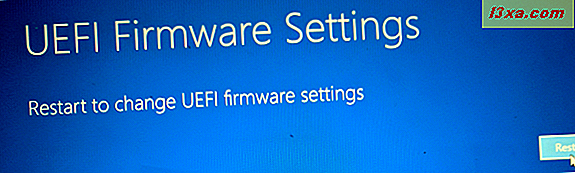
Wijzig de gewenste instellingen in het UEFI BIOS van uw apparaat en vergeet ze niet op te slaan voordat u het BIOS afsluit, zodat ze worden toegepast.
Hoe toegang te krijgen tot de UEFI BIOS Firmware op alle andere Windows 8.1-apparaten en convertibles
Toegang krijgen tot het UEFI BIOS op Windows 8.1-apparaten is vergelijkbaar met Windows 10. Open eerst de pc-instellingen. Daar, klik of tik op "Update en herstel".
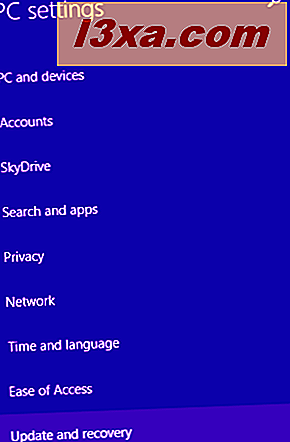
Kies vervolgens Herstel .
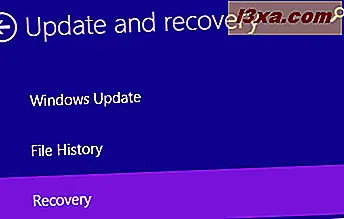
Ga aan de rechterkant van het scherm naar het gedeelte Geavanceerd opstarten en klik of tik op Nu opnieuw opstarten .
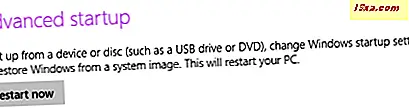
Windows 8.1 wordt opnieuw opgestart en laadt een blauw scherm met veel opties, net als Windows 10. Volg vanaf hier de instructies die we hebben gedeeld voor Windows 10, in het vorige gedeelte. Ze zijn hetzelfde voor Windows 8.1.
Hebt u toegang gekregen tot het UEFI BIOS op uw Windows-apparaat?
Nu weet u hoe u toegang krijgt tot het UEFI BIOS op de meeste mobiele apparaten met Windows 10 of Windows 8.1. Voordat u deze tutorial afsluit, laat ons weten of dit goed voor u werkt. Als dit niet het geval was, deel dan wat er is gebeurd, in een gedetailleerde opmerking hieronder. We zullen ons best doen om te helpen!



